磁盘管理怎么打开
装机吧 2020年02月05日 15:36:00
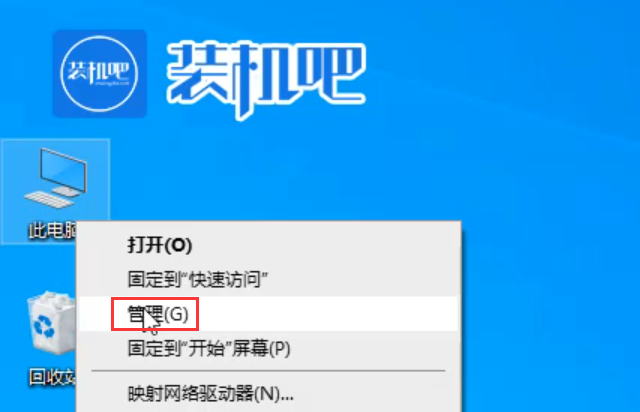
通过磁盘管理,我们可以修改电脑上的分区大小,新建或是合并分区。下面就给大家演示一下磁盘管理的打开方式。
磁盘管理怎么打开
1、右键“此电脑”选择“管理”。
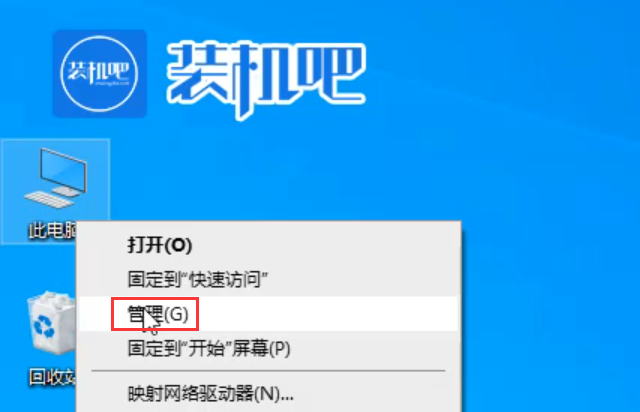
2、选择磁盘管理即可打开。
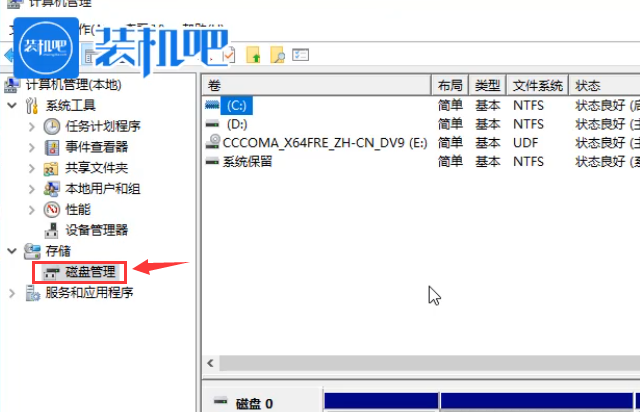
以上就是磁盘管理的打开方法。
喜欢22
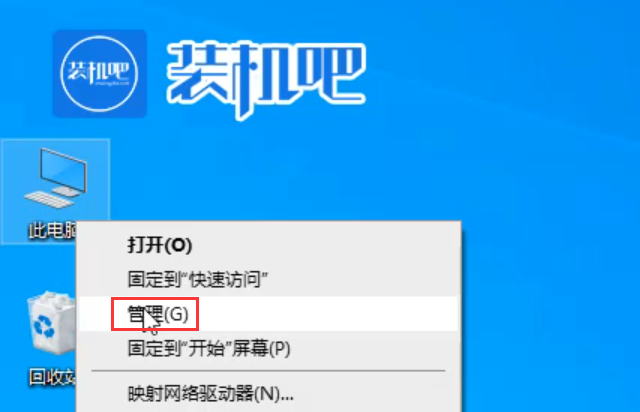
通过磁盘管理,我们可以修改电脑上的分区大小,新建或是合并分区。下面就给大家演示一下磁盘管理的打开方式。
磁盘管理怎么打开
1、右键“此电脑”选择“管理”。
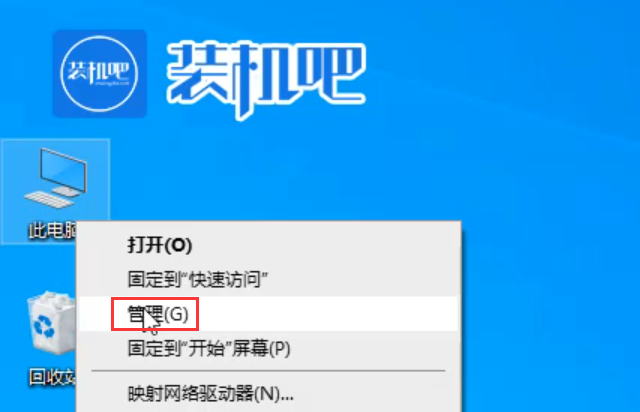
2、选择磁盘管理即可打开。
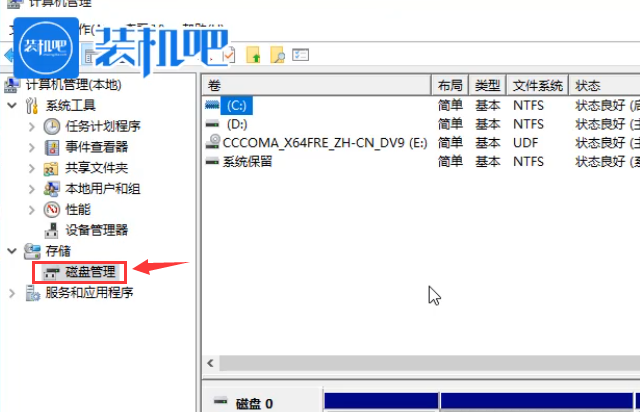
以上就是磁盘管理的打开方法。
通过磁盘管理,我们可以修改电脑上的分区大小,新建或是合并分区。下面就给大家演示一下磁盘管理的打开方式。
磁盘管理怎么打开
1、右键“此电脑”选择“管理”。
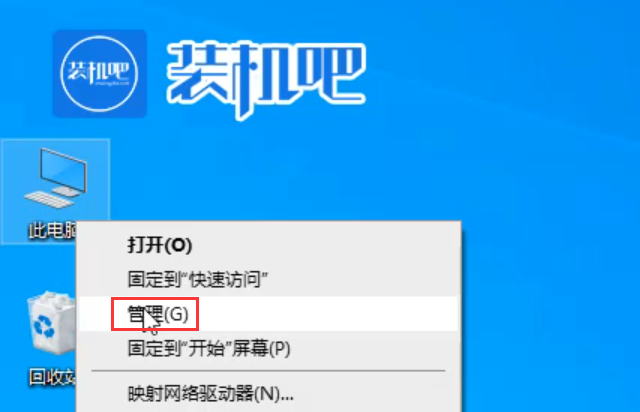
2、选择磁盘管理即可打开。
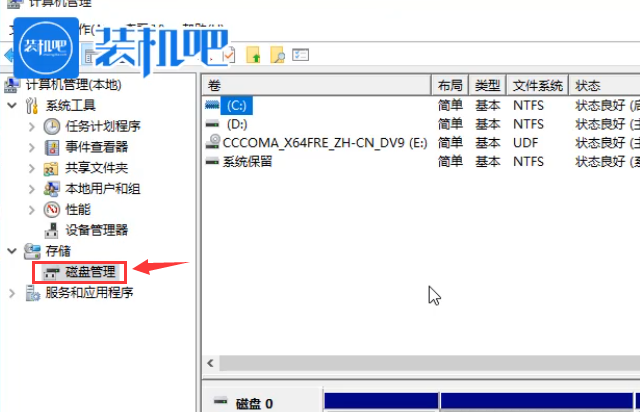
以上就是磁盘管理的打开方法。